Gmail iletilerine ekli olarak aldığım dosyaların çoğu Google Drive hesabımda bulunuyor. Önceden bu, dosyayı indirmeyi veya görüntülemeyi, kullandığım bir PC sürücüsüne kaydetmeyi, Google Drive'a (eski adıyla Google Dokümanlar) oturum açmayı ve açmayı ve dosyayı yüklemeyi gerektiriyordu.
Bir dosyanın yalnızca bir Google hizmetinden diğerine almak için seyahat etmesi çok fazla kilometredir.
CNET'in Blog Ağı'ndan Jason Cipriani geçen ay Amit Agarwal tarafından geliştirilen ve Google Drive'a Gmail eklerini otomatik olarak ekleyen bir teknik açıkladı.
Jason'ın açıkladığı gibi, süreç, bir belgenin Agarwal'un Google Drive hesabından kendinize kopyalanmasını ve ardından Gmail hesabınızı izlemek için belgeye izin verilmesini gerektirir. (Özel verilerinize, Agarwal'a göre paylaşılan belgenin yazarına veya başkalarına erişemez.) Ardından, ekleri olan iletilerinize belirli bir etiket uygulayan bir Gmail filtresi oluşturursunuz.
Ayrıca, belirli kişilerin eklerinin Google Drive hesabınıza otomatik olarak gönderilmesini engellemek için filtreler de oluşturabilirsiniz. Aksi takdirde, Agarwal'ın yaklaşımı ya hep ya hiç ya da hiç bir meseledir: ekli her dosya eklenir.
Kabak oymacılığından ipuçlarına ve üç aylık raporlara kadar her şeyi benimle paylaşan arkadaşlarım ve arkadaşlarımın takdir ettiği kadar, Gmail hesabıma gönderilen eklerin çoğu Google Drive’a ait değil.
Bu yüzden Josh Sullivan’ın ücretsiz Gmail Ekleri’nin Google Chrome için Drive uzantısına olanak sağlamasıyla Gmail eklerinin Google Drive’a aktarılması için seçici bir yaklaşım tercih ediyorum.

Ekli mesajlara Sürücüye Gönder seçeneği ekleyin
Uzantının yüklenmesi sırasında, programın Gmail hesabınıza ve ayrıca "sekmelerinize ve göz atma etkinliğinize" erişmesine izin vermeniz istenir. Google destek sitesi, Google sunucularındaki kişisel bilgilerinize erişme potansiyeli olan uygulama ve uzantı tehlikesini açıklar.
Google’a göre, bir programın Web verilerinize bakma ve etkinliklerinizi izlemesine izin vermesi, aslında olduğu anlamına gelmez. Ürünün derecelendirmelerini ve incelemelerini gözden geçirebilirsiniz, ancak sonuçta uygulamanın yaratıcılarına güvenirsiniz veya inanmazsınız. Hesap bilgilerinize erişimi olan hiçbir programa güvenmemeyi seçerseniz, sizi bir parça suçlamıyorum.
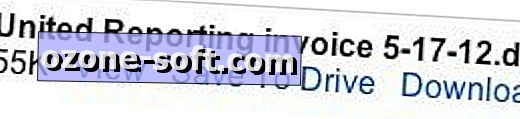
Uzantı yüklendikten ve etkinleştirildikten sonra, eklendiği iletinin altındaki dosyanın yanında üçüncü bir seçenek görürsünüz: standart Görüntüle ve İndir seçenekleri, Sürücüye Kaydet etiketli bir bağlantıdır. Tıkladığınızda, hesapta oturum açmamış olsanız bile dosya Google Drive hesabınıza yüklenir.
Dosya yükleme işleminin tamamlandığını bildirmek için Chrome'da yeni bir sekme açılır. Mesaj, Google Drive hesabınıza bir bağlantı içerir. Ne yazık ki, yinelenen dosyaları önlemek için hiçbir girişimde bulunulmaz; bu nedenle, ek zaten Google Drive’daysa, aynı ada sahip bir kopya görünür.
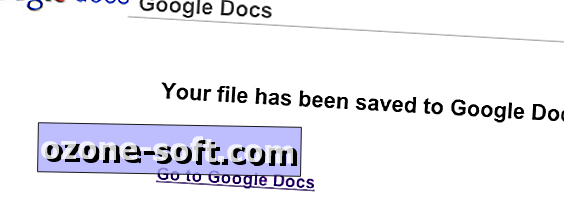
Dosya çoğaltma potansiyelinin yanı sıra, Drive'a Gmail Eklentileri test ettiğimde sorunsuz bir şekilde çalıştı. Uzantı, dosyaları Gmail’den Google Drive’a taşırken önemli ölçüde zaman kazanmayı vaat ediyor.
İlgili Öyküler
- Google Drive SSS li>
- Google Drive öğretici
- Google Drive: Kaygan, entegre ... ve tamamen ücretsiz değil
- Google Drive herkes için değil, bu nedenle bu seçenekleri deneyin>
Ayrıca, tarayıcınızdaki servisi açmadan, oturum açmadan, dosya yükleme seçeneğini seçmeden, yerel makinede dosyaya gidip seçmeden, yükleme bağlantısını tıklattıktan ve dosyayı seçmeden Google Drive hesabınıza dosya yüklemek için başka bir yöntem sunar. Google Drive’ın dosya yükleme sihirbazı adımlarını izleyin.
Google Drive’ın masaüstü sürümünün kurulu olması durumunda, dosyayı servise yüklemek için dosyayı o sanal klasöre sürükleyebilirsiniz. CNET Blog Ağı yazarı Ed Rhee, sağ tıkla Gönder Menünüze bir Google Drive seçeneği eklemek için Windows 7'deki Google Drive masaüstü uygulamasını nasıl kullanacağınızı açıklar.







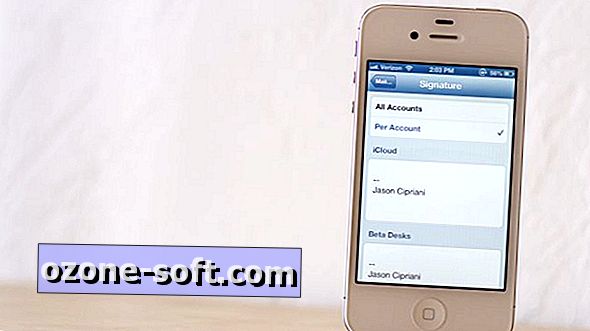




Yorumunuzu Bırakın